随着科技的快速发展,笔记本电脑已成为我们日常生活和工作中不可或缺的工具,当我们购买新的笔记本后,如何合理地对硬盘进行分区成为了一个重要的问题,分区可以帮助我们更好地管理和使用电脑,提高工作和学习的效率,本文将详细介绍新笔记本如何分区,包括分区前的准备、分区的方法和注意事项等。
分区前的准备
1、了解硬盘情况:在进行分区之前,需要了解硬盘的总容量、已使用的空间以及剩余的空间等信息,以便进行合理的分区规划。
2、数据备份:在进行分区之前,务必备份重要数据,以免在分区过程中造成数据丢失。
3、选择合适的分区工具:市面上有很多分区工具可供选择,如Windows自带的磁盘管理工具、EaseUS Partition Master等,选择一款合适的分区工具,可以提高分区的效率和安全性。
分区方法
1、Windows系统下的分区方法
(1)打开“计算机管理”:在Windows系统中,可以通过右键点击“计算机”或“此电脑”,选择“管理”,进入计算机管理界面。
(2)选择“磁盘管理”:在计算机管理界面中,选择“存储”下的“磁盘管理”。
(3)进行分区:在磁盘管理界面中,可以看到硬盘的分区情况,右键点击想要分区的硬盘,选择“压缩卷”,然后按照提示进行分区即可。
2、使用第三方分区工具
(1)下载并安装分区工具:如EaseUS Partition Master等。
(2)打开分区工具,选择想要分区的硬盘。
(3)根据工具提示,进行分区操作,第三方分区工具功能更强大,可以更加灵活地调整分区大小、格式等。
注意事项
1、分区不宜过多:过多的分区会降低硬盘的使用效率,因为每个分区都需要占用一定的空间来存储文件,建议将硬盘分为2-4个分区。
2、合理规划分区大小:根据个人的使用需求,合理规划每个分区的大小,系统分区建议分配足够的空间,以保证系统的运行流畅。
3、注意事项:在进行分区时,务必谨慎操作,避免误操作导致数据丢失或系统损坏,如果不确定自己的操作是否正确,建议先咨询专业人士或寻求技术支持。
4、保存设置:在进行分区后,务必保存设置并退出相关工具,否则,可能会导致分区失败或数据丢失。
5、测试新分区:完成分区后,建议对新分区进行测试,以确保分区的正常使用,如有任何问题,及时进行处理。
分区后的优化和管理
1、定期清理:定期清理各分区中的无用文件、临时文件等,以释放空间,提高硬盘的使用效率。
2、整理磁盘碎片:定期整理各分区的磁盘碎片,以提高文件的读写速度。
3、监控硬盘状态:通过任务管理器或相关软件监控硬盘的状态,以便及时发现并解决问题。
4、备份重要数据:定期备份重要数据,以防数据丢失。
本文详细介绍了新笔记本如何分区的全过程,包括分区前的准备、分区方法和注意事项等,合理的分区可以帮助我们更好地管理和使用电脑,提高工作和学习的效率,在进行分区时,务必谨慎操作,避免误操作导致数据丢失或系统损坏,希望本文能对大家有所帮助,如有疑问,欢迎咨询专业人士或寻求技术支持。

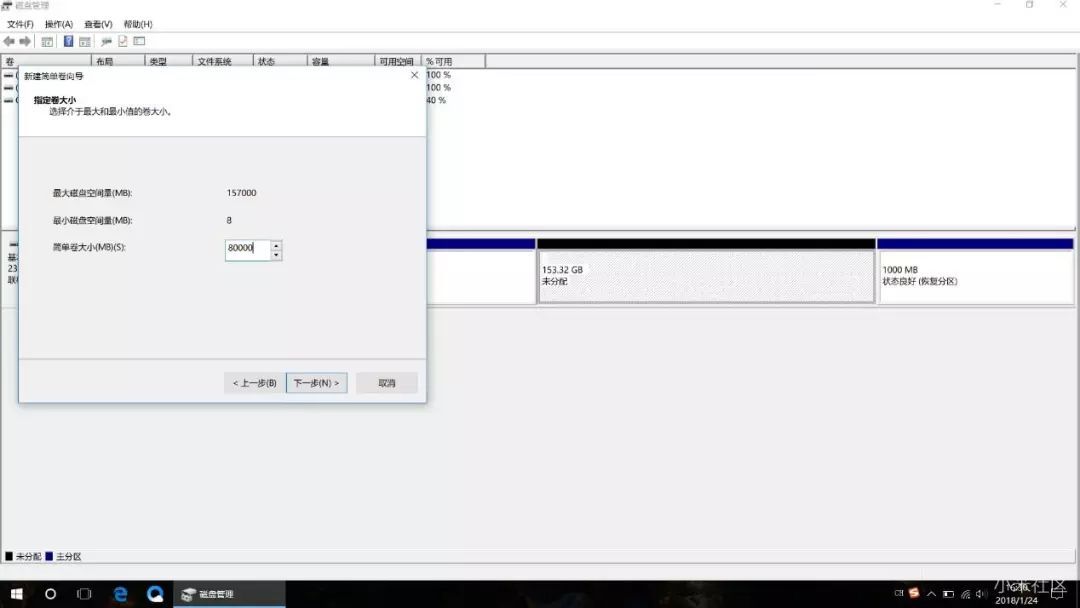








 京公网安备11000000000001号
京公网安备11000000000001号 京ICP备11000001号
京ICP备11000001号